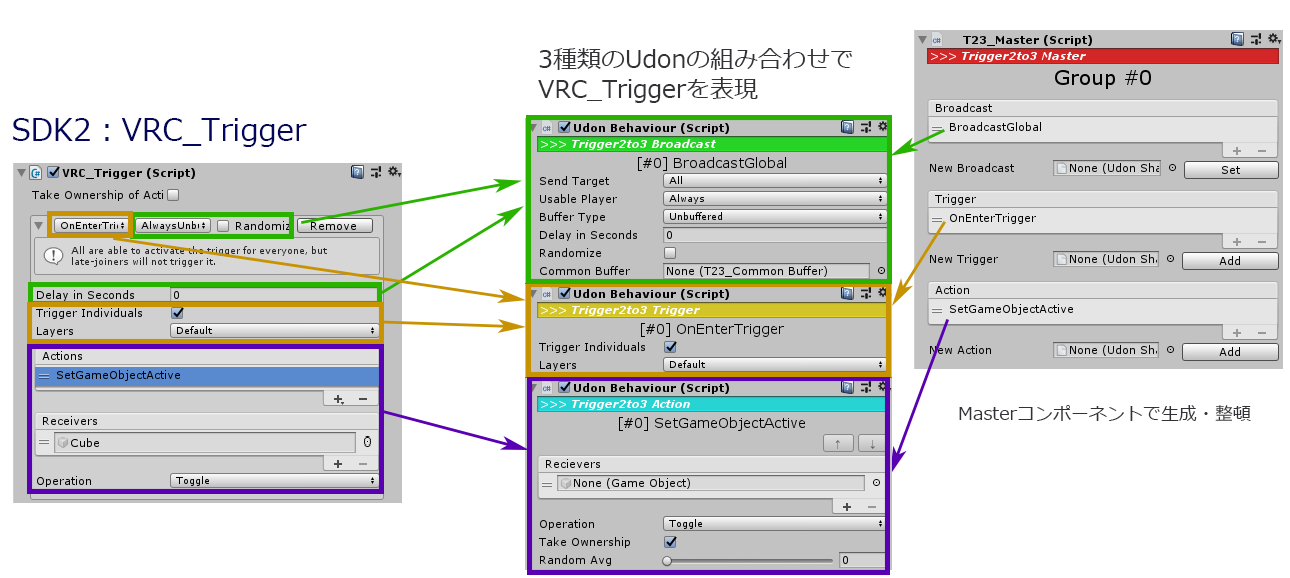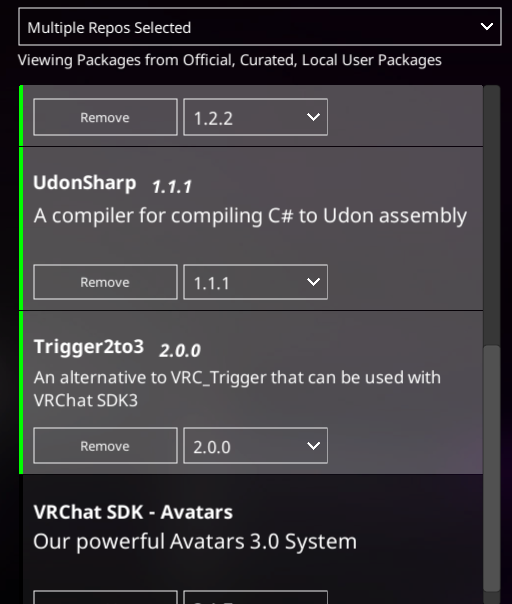FrontPage のバックアップの現在との差分(No.1)
ようこそWicurioへ! 
あなたのサイトに合わせてご自由に変更してください。
Trigger2to3とは 
include
Wikiチュートリアル 
はじめてのWiki 
- 新しいページを作ろう
新しいページを作成するには、ナビゲーションバーにある「新規」をクリックします。
ページのタイトルを入力し、本文を作成して「ページの更新」をクリックすると新しいWikiのページが作成されます。
- ページを編集しよう
作成したページを表示します。
右側のサイドバーにある「編集」をクリックすると、表示中のページを編集する画面が表示されます。
内容を編集し「ページの更新」をクリックするとWikiに変更が反映されます。
- 左側のメニューバーを編集しよう
下記リンクからメニューバーの編集が可能です。
編集:MenuBar
またメニューバーの最下部にも同様のリンクを設けております。
- 凍結と凍結解除
勝手に編集されて困るページは凍結しておきましょう。
ページ上部のナビゲーションバーより「凍結」をクリックし、wicurioに登録したパスワードを用いて凍結が可能です。
(FrontPage、MenuBar、InterWikiName、Help、FormatRule、Navigation はあらかじめ凍結した状態で提供しています)
また、凍結したページを編集しようとすると凍結解除の画面が表示されますので、凍結と同じパスワードで解除可能です。
Wikiでページを編集する 
- 見出しを表示しよう
region
| 見出しを表示しよう |
見出しを表示するには*を行頭に記載します。 *見出し **見出し 詳しくは見出し |
- リンクを設置しよう
region
| リンクを設置しよう |
リンクの設置には、リンク先を[[]]で囲みます。 [[http://www.wicurio.com/]] 自分のWikiに存在するページであれば、ページタイトルを[[]]で囲むことでもリンクを作成することができます。 [[FrontPage]] タイトルが英語の場合、大文字、小文字が異なるとリンクが生成されないのでご注意ください。 [[ヘルプページへのリンク>Help]] ヘルプページへのリンク |
- 表を書いてみる
region
| 表を書いてみる |
文字を|で囲むことで、表のセルとして扱われます。 |セル1|セル2|セル3| |セル1|セル2|セル3|
|
- 水平線でページを区切る
region
| 水平線でページを区切る |
ページ中に水平線を表示するには、----を記載します。 ---- |
- 文字の見た目(色、サイズ、強調表示など)を変更する
region
| 文字の見た目を変更する |
もじの見た目を変更するため、以下のものがよく用いられます。
|
- 画像の貼り付け
region
| 画像の貼り付け |
ページに画像を貼り付けるには2通りの方法があります。
|
Wikiの管理 
- 許可したユーザーのみ編集可能とする
自分専用のWikiとして利用するときの権限設定
グループでWikiを利用する時の権限設定
- Wikiタイトルやスキンの変更
Wicurioの管理画面 より変更可能です。
より変更可能です。
管理画面の使い方はこちら をご確認ください。
をご確認ください。
さらにWikiを活用するために 
下記のリンクもご活用ください。
VRChat SDK3でVRC_Triggerを使いたい人のための代替ツールです。
VRC_Triggerの機能の大部分を取り込み、VRC_Triggerに近い使用感でワールドギミックを組み立てることができます。
br
概要 
ref
Trigger2to3は、「Broadcastカテゴリ」「Triggerカテゴリ」「Actionカテゴリ」の3種類のUdonコンポーネントを組み合わせてVRC_Triggerの機能を表現します。
・Broadcastカテゴリ 
Triggerを受け付け、Actionを発生させる、大動脈の役割です。
ローカル用とグローバル用の2種類があり、
1グループに設定できるBroadcastは1つのみです。
・Triggerカテゴリ 
「何が発生したときに」、という動作条件を設定します。
1グループに複数のTriggerを設定できます。
・Actionカテゴリ 
「何を起こすか」、という動作内容を設定します。
1グループに複数のActionを設定できます。
また、これらのコンポーネントを生成・整頓するための「Masterコンポーネント」が用意されています。
これは、各カテゴリのUdonコンポーネントを1つのグループにまとめるエディタツールであり、ワールドギミックの動作に直接作用するものではありません。
そのため必須ではありませんが、Trigger2to3の組み込みに役立つ重要なコンポーネントです。
br
入手方法 
VPM版(UdonSharp ver1.x 対応版)(=VCC対応版)は、こちらから入手できます。
br
GitHub Trigger2to3_VPM

br
レガシー版(UdonSharp ver0.x 対応版)は、こちらから入手できます。
br
GitHub Trigger2to3

br
導入方法(VPM版)=VCC対応版 
レガシー版から移行する場合は、Assets/Trigger2to3 フォルダを丸ごと削除してください。
※Unity内で行うよりも、プロジェクトを開かずにエクスプローラで直接削除した方が安全です。
br
Trigger2to3のzipファイルを解凍し、適切なフォルダに置いた後、
VRChat Creator Companion(VCC) の Settings下部にある、「your own packages to this listing to easily include them in any project.」の「Add」から、解凍後のフォルダを指定すると、
「com.t-hoke.trigger2to3」がパッケージリストに組み込まれます。
br
ref
br
プロジェクトのパッケージ設定の「Multiple Repos Selected」から「Local User Packages」を含めるようにすると、Trigger2to3が現れるので、
VRChatSDK - Base、VRChatSDK - World、UdonSharpと共に組み込んでください。
br
ref
br
※VCCのフォームレイアウトは今後変化する可能性があります。
※最新版の対応状況によっては動作しないことがあります。
br
導入方法(レガシー版) 
- VRChatSDK3-WORLD
 をunitypackageからインポート
をunitypackageからインポート - UdonSharp
 をunitypackageからインポート
をunitypackageからインポート - Trigger2to3 をunitypackageからインポート